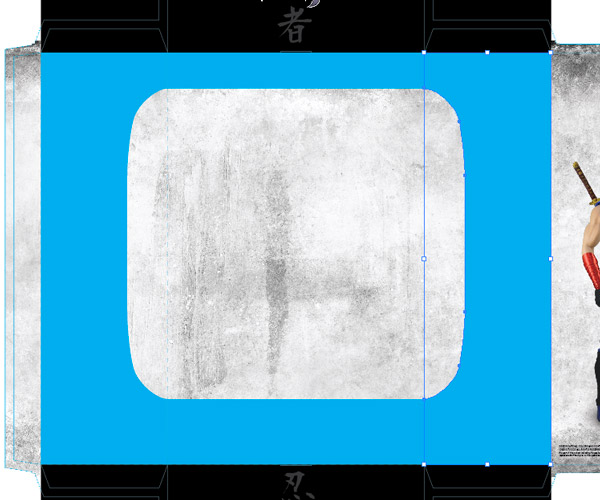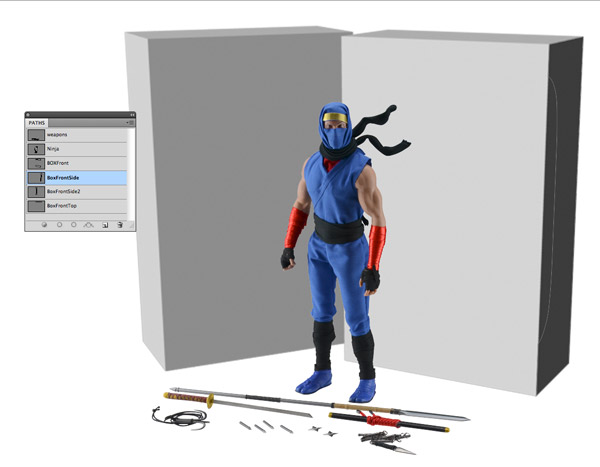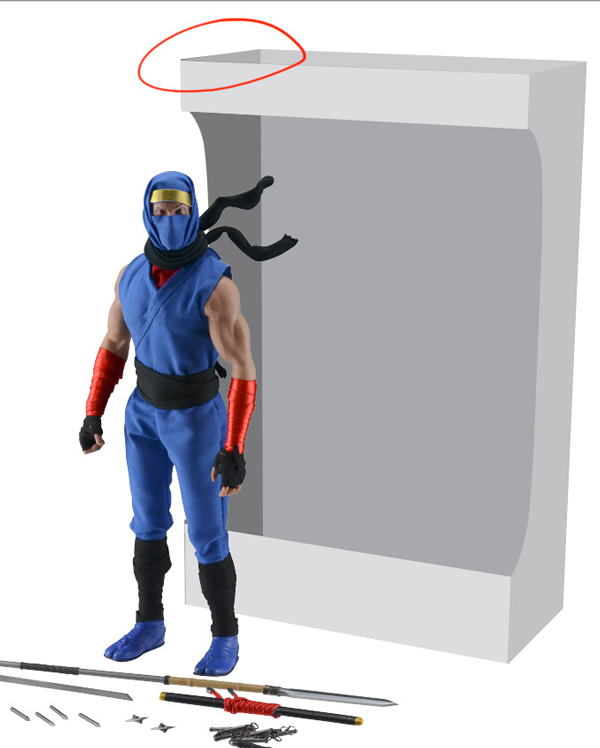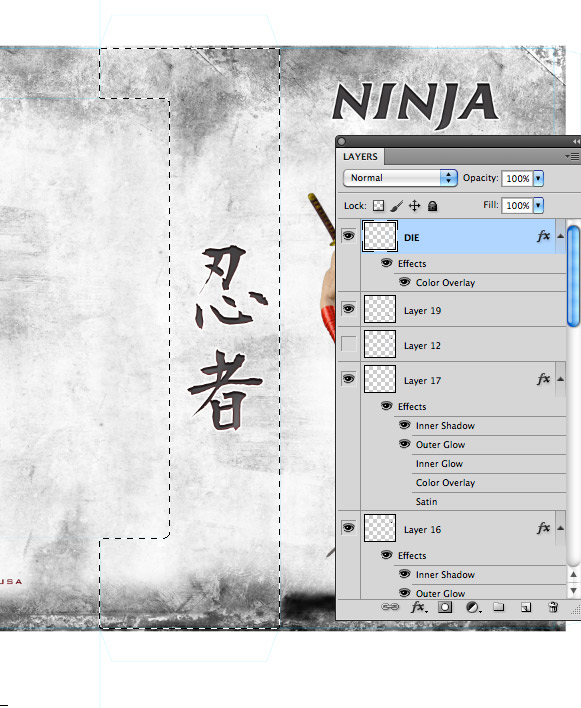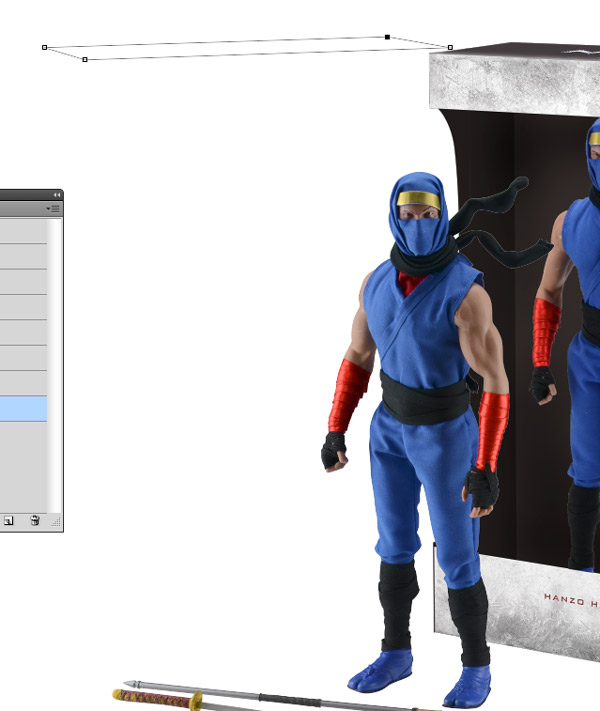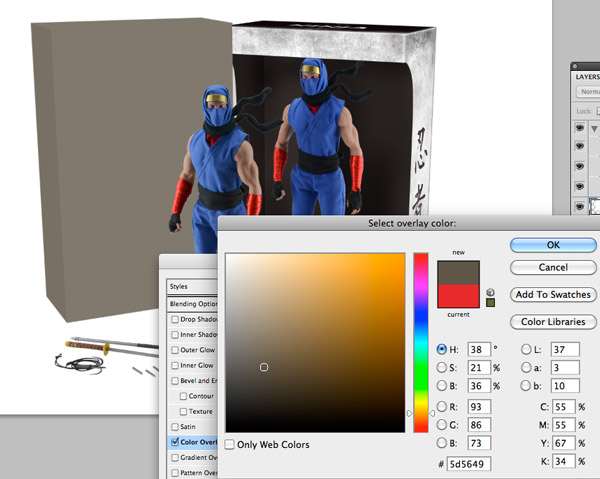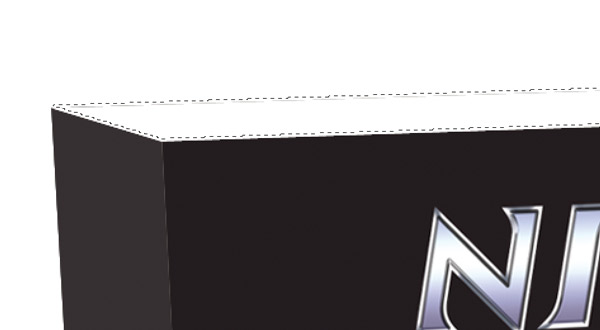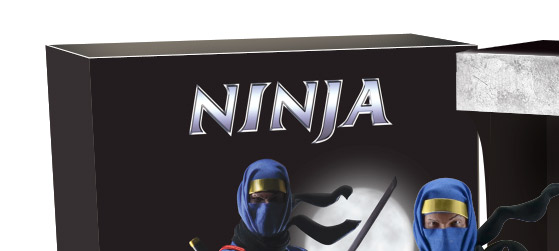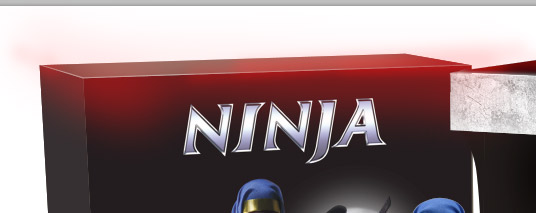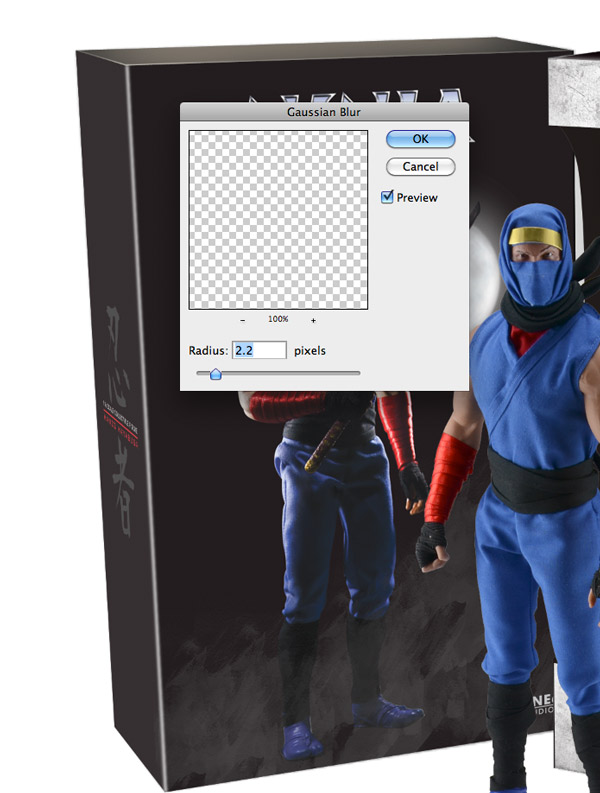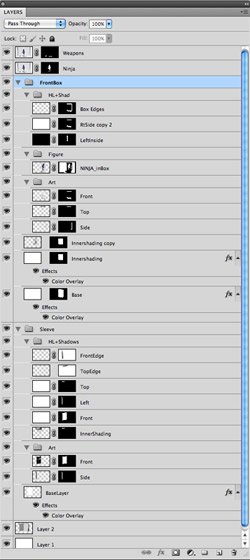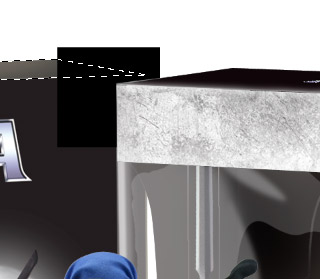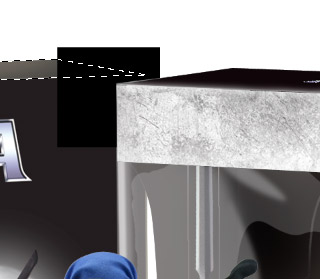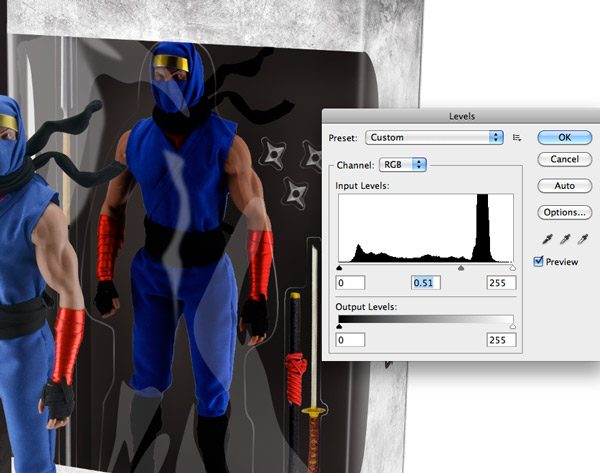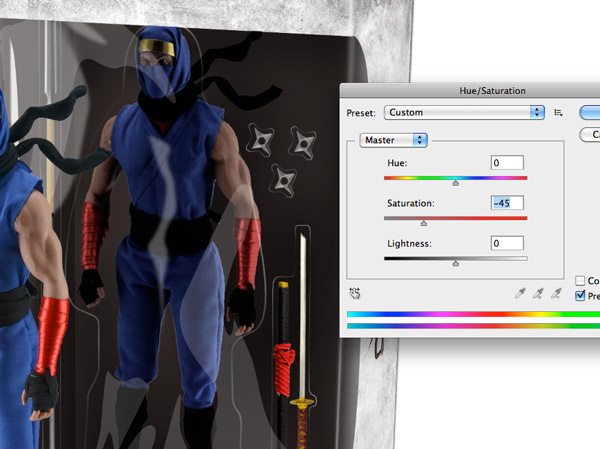skabe salgsfremmende afsmeltning til høje ende action figur emballage,,,, at skabe kunst til emballering af design kan være en udfordring for kunst, der skaber man ikke ser det samme på skærmen, som den gør det på hylden.det er, fordi designere er afhængige af trykkerier til at vende deres kunstværker til brugbart emballage.dette kan føre til forvirring, når de forelægger et design til en kunde, fordi kunden vil have at vide, hvordan det ser ud på hylden, ikke på din skærm.det er en lektion i del 2 2-part serie om pakken design.i del 1, vi ved, hvordan at skyde din fotografering og skabe et aftryk klar ydre og indre emballage til avancerede ærmet action figur.i denne forelæsning, vi vil forklare, hvordan at vende design, vi skabte i del 1into en 3d, at pakken og tal.lad os komme i gang!,,, der også findes i denne serie:,,, skabe høje ende action figur emballage, skabe salgsfremmende afsmeltning til høje ende action figur emballage,,,,,,, tutor aktiver, følgende aktiver blev anvendt i produktionen af denne forelæsning.,,, tekstur billede 1, tekstur billede 2,,,, i tilfælde af, at du gik glip af det. se del 1, glem ikke at se del 1 i denne forelæsning skabe høje ende action figur emballage.i del 1, du vil lære at skyde din egen fotografering og skabe et aftryk klar ydre kappe og indre emballage til denne aktion.,,,,,,,, trin 1, har jeg adgang til et let telt på arbejde, så jeg brugte den til fotografering af tal og våben.,,,,,,, trin 2, første åbne filen med titlen render_base_start.psd.i denne sag finder de tre lag, lag 2 (som er en æske, jeg hurtigt gjort brug af modo), ninja (som er basen skudt af tal og hans våben, og ninja_inbox (der er et billede, jeg tog af tallet på et træ, blok, der simulerer, hvad tallet ville se ud i pakken.,,,,,, trin 3, vi har til at skitsere de tal og hans våben.det er, så vi kan isolere disse af den sammenhæng, så vi kan sætte den gøre på et hvidt område.,,,,,,, trin 4, kommando /ctrl klik ind på veje palet at skabe en udvælgelse, og derefter anvende et lag maske til lag med titlen ninja.de skaber et nyt lag, flytte det til bunds og fyldes med hvid.,,,,,,, løntrin 5, næste, åben på det endelige billede fra 1. del af pakken.den dør senere, udvælge vinduet dør ned, og to eksemplarer 2 gange.næste, ved hjælp af rektangel værktøj med intelligent vejledninger om, gøre 3 mm i venstre side foran, og den rigtige side paneler.så vælg et panel, og en af kopier af vinduet dør - og udvælge de træk ikon i pathfinder palet.to eksemplarer af denne proces med de andre to paneler, og du har 3 separate paneler, som det fremgår nedenfor,.,,,,,,, trin 6, skal vi nu til at få disse veje i photoshop dokument.gå videre og kopi forstykket vej fra ai og pasta i ps som en vej.ved hjælp af omdanne værktøj (cmd-t), kan du flytte over på plads.sørg for at holde kommando /ctrl, når de flytter hjørner til hvert hjørne på et tidspunkt.glem ikke at tænde bo gøre så du har noget at anvende som reference.,,,,,,, trin 7, gentage denne proces med den anden side paneler.sørg for hver rute er på et særskilt lag, og at mærke hver sti i veje palet.,,,,,,, trin 8, nu skal vi skabe grundlaget baggrund af pakken.for at gøre dette, skaber et nyt lag og udfylde en medium, grå (det gælder også et lag stil > farve - overlay - med grå, da det vil give os mulighed for hurtigt at ændre det senere).næste, kommando /ctrl klik på en af de veje, vi har nu i ps, kommando /ctrl + skift klik på de to andre veje.dette vil give dem mulighed for at supplere deres valg.,,,,,,, trin 9, nu anvende denne udvælgelse som et lag maske på undersiden.du kan se, har vi et lille hul, hvor vi ikke bringe de veje, korrekt, så med lasso værktøj, udvælge my spørgsmål, de kan have, og udvælge hele midt i den æske...,,,,,,, trin 10 og masken på grundlag af lag, fyldes med hvide.,,,,,,, trin 11, skal vi nu begynde at oprette skyggerne på denne pakke.jeg skabte en vigtigste folder kaldet frontbox, og derefter flyttet basen fil i denne folder.det næste, jeg skabte en folder kaldet hl + shad.nu, skabe et nyt lag opfordrede rtside og fyldes med hvide.kommando /ctrl klik ind på veje palet, og anvende den udvælgelse, som en lag maske.på dette tidspunkt, jeg tilpassede rtside lag er uklarhed til 29%, og derefter ændret lag tilstand til skærmen.,,,,,,, trin 12, skal vi nu til at gentage denne proces med frontplade.jeg lavede den uklarhed, lidt højere på denne ene, så er det lidt lysere.næste gang, i mellem - og rtside lag, gentage denne proces at skabe lfside.ændre fyld til sort, og ændre lag tilstand til sort.sæt den uklarhed omkring 20%.som du kan se fra billedet nedenfor, vi har hinanden.det er nemt at ordne.masken på i lfside, udvælger alle (kommando /ctrl + a) og så kommando /ctrl klik maskerne af rtside og foran og fyldes med sort.,,,,,,, trin 13, alt vi har tilbage at fastsætte er toppen af lfside maske (se billedet nedenfor).masken på, male det område, sort.,,,,,,, punkt 14, nu skal vi til at sætte tal på kassen.tænd for den senere ringede ninja_inbox og jeg brugte en tryllestav, at mit udvalg.du kan også vej ud af det, hvis du ville.maske baggrund, så kun de tal, der er til rådighed.,,,,,,,, næste trin 15, indså jeg, at perspektivet om tallet er ikke helt rigtigt.så, gør det lag, så tallet er mere naturligt i den kasse.,,,,,,, trin 16, kommando /ctrl klik på undersiden maske, og så kommando /ctrl + opt - out - klik foran og rtside hl veje i veje palet.dette vil give dem mulighed for at skabe en maske på kun synlige indvendige af flokken.du ender med en udvælgelse som område markeret med rødt.,,,,,,, skridt 17, på dette tidspunkt, jeg har også lavet en kasse øverste lag (jeg blev træt af lukning af det).for at gøre dette, kommando /ctrl klik undersiden maske, og så kommando /ctrl + opt - out - klik på de to side stier, og foran stier.så giv den center i flokken.to eksemplarer undersiden, og slette sin maske.anvendelse af de nye udvalg, vi har lige til toppen, og at omdøbe den til topbase.på undersiden, jeg skiftede de farve - overlay - som vist nedenfor.at sige, at jeg også har to områder på den ninja_inbox maske, at jeg malede i med sort.,,,,,,, gå 18, og her er med masken anvendt.,,,,,,, skridt 19, er det nu på tide at begynde at sætte nogle malerier på pakken.åbn den baggrund fil fra del 1 pakke.den dør lag tryllestav det indvendige af beskyttelsesliste.kopi fusionerede, kommando /ctrl + shift-c.,,,,,,, gå 20, skabe en ny folder kaldes kunst.pasta illustrationerne du bare kopieret og hældning på plads.du kan lave kunst en smule større end dimensioner panel, som vi vil anvende et lag maske til kunst.vælg rtside sti i veje palet, og skabe laget maske.,,,,,,, gå 21, gentage processen med front og top - paneler og.,,,,,,, skridt 22, næste, besluttede jeg at tilføje lidt dybde bag tal.endnu et lag, kaldet indre skygge og kommando /ctrl klik masken, vi bruger på figur.maling i en sort i toppen og bag disse tal.sæt lag tilstand for at formere sig og tilpasse sig den ønskede se.,,,,,,, gå 23, nu er vi nødt til at skabe nogle kant understreges.i denne lektion, jeg vil vise dig to forskellige måder at gøre det på.det første er at skabe en lang tynd rektangel, og fyld med hvide.anvendelse af et par pixel gaussisk sløret, at kopiere lag, og anvende den dobbelte tåge, du gjorde før.det sparer os begge en hård kant og en blødere kant tåge.sammenlægning af lag - /ctrl-e.,,,,,,, skridt 24, gentager, at lag for hver kant foran og roterer hvert på plads.anvendelse af et lag maske for hvert lag, og at male væk, hvor det burde ikke være.,,,,,,, gå 25, når malede færdigt på masken, vælge alle tre lag og lægge dem sammen.for en god ordens skyld, gå videre og kommando /ctrl klik masken på undersiden, og skabe et lag maske på kanten, fremhæves.sted i hl + shad mappe.,,,,,,, gå 26, på dette punkt, så lad os gå videre og skabe ærmet.da dette ikke er dø - vindue, kan vi drage vores frontplade vej direkte i det billede til kassen.,,,,,,, skridt 27, et lille trick.to eksemplarer på den vej, og så holder de to punkter, hvor de er, og de nederste to punkter til toppen af toppen panel.gentages for de beskyttelsesliste.,,,,,,, skridt 28, nedsætte din hl + shad mappe og skabe din fremhæve lag.for foden af denne ærme, jeg ville have det til at have en lille brun /cardstock udseende.så jeg fyldt med følgende farve.,,,,,,, skridt. 29, læg din forstykket og sidepanel kunst, ligesom vi gjorde med pakken.da denne anvendes både ai og ps, jeg udførte en jpg fra endelige pakke ai fil.så valgte de plader, der eksporteres fra image.,,,,,,, gå 30, jeg skabte et lag opfordrede innershading og malet i kanterne med sort.sæt lag at formere sig og tilpasse den uklarhed.ved hjælp af vejen til toppen af de veje, palet, jeg skabte et lag maske.,,,,,,, skridt 31, her er en anden måde at skabe højdepunkter.skabe et nyt lag i din hl + shad mappe og kommando /ctrl klik overpanelet vej.fyld med hvide.,,,,,,, trin 32, nu, med rektangulært markise værktøj (m) udvalgt os op pil på dit tastatur og flytte udvælgelse 1 pixel.,,,,,,, skridt 33, og slå slette.,,,,,,, skridt, 34, skabe et lag maske på, at lag, og at male dig nogle af fremhæve.,,,,,,, skridt 35, så der lag tilstand til skærmen, og justere uklarhed til 65%.vi har nu en øverste kant fremhæve.,,,,,,, trin 36, gentage denne proces på sidekant fremhæve.gør dit valg.,,,,,,, skridt 37, fyldes med hvid.,,,,,,, går 38, så udvælgelsen og ramte slette.,,,,,,, skridt 39, anvende en 2.2 forsyning.gauss - slør.,,,,,,, gå 40, og maske ud af bunden.,,,,,,, skridt 41, hurtig kontrol.jeg ved, det er mange lag, men prøv at holde ting som organiseret som muligt.,,,,,,, skridt 42, nu er det tid til at skifte over til pakken.åbn den endelige pakke psd fil fra del 1, og en kopi af det våben lag.skabe en ny mappe til våben, og at adskille våben i de enkelte lag.sted, hvor du vil have pakken.jeg søgte et lag maske af det indvendige af pakken.,,,,,,, gå 43, er disse tal sidder på en bakke, og så ville det have en ydre beskyttelseshætte, så du ikke kan røre ved det tal, og tallet er beskyttet.vi skal skabe nogle af de indre prøve højdepunkter.anvendelse af pennen værktøj, skabe en vej rundt om tal.forenkle stien rundt om det tal, som det behøver ikke at være den nøjagtige omridset af tal.skabe en ny folder kaldet plastik, og et nyt lag, kaldet figurerim, og fyr den vej med en 2-point slagtilfælde hvidt.,,,,,,, skridt 44, skabe et lag maling med en maske, og udvælge områder af slagtilfælde.,,,,,,, skridt 45, gentag proces for våben.,,,,,,, skridt 46, nu skal vi begynde på den ydre plasthætte.ved hjælp af den børste værktøj med form dynamik, jeg klikkede på nederste hjørne af plast, og så klikkede på toppen.det er den linje, en smule.det næste, jeg valgte, hvide og malede lidt hvidt på den side.anvendelse af lag - maske, sæt lag tilstand til hvidt, og du er sat.,,,,,,, skridt, 47, gentag processen med at skabe "mere" kant på den anden side af pakken.,,,,,,, skridt 48, skal vi nu til at begrænse alle plastik højdepunkter.anvendelse af pennen værktøj, gøre den vej, som vist nedenfor.kommando /ctrl klik til at skabe en udvælgelse, og anvende den som et lag maske.,,,,,,, skridt 49, dernæst med pennen værktøj, drage nogle former, som det fremgår nedenfor.fyld med hvide, og anvende et par pixel gauss - slør.,,,,,,, gå 50, sæt lag tilstand til skærmen, og slår tilbage for den uigennemsigtighed,.,,,,,,, skridt 51, skabe flere former for et nyt lag.igen, fyld dem med hvide, fastsat til skærmen, og slår tilbage for den uigennemsigtighed,.,,,,,,, skridt, 52, på dette punkt, at jeg ikke kunne lide, at kappe, læser ikke som et ærme, indså jeg, at jeg havde brug for en indre skygge.så i ærmet > hl + shad mappe, skabe et nyt lag.rektangel, udvælge og fyldes med sort.,,,,,,, skridt, 53, nu kommandoen /ctrl klik toppen vej, og så kommando /ctrl + opt - out - tryk lag med toppen fremhæve.,,,,,,, skridt, 54, skabe et lag maske, og fastsætte røgtæthed 40% og lag - tilstand kan formere sig.,,,,,,, skridt 55, kommando /ctrl klik laget maske på våben mappe, og anvende den udvælgelse, som en lag maske på plastik mappe.,,,,,,, skridt, 56,, at gøre de regne ud, som om han er i pakken.at kopiere lag, og tilpasse de niveauer, som det fremgår nedenfor,.,,,,,,,, desaturate skridt 57, det lag, som fremgår af det følgende,.,,,,,,, skridt, 58, anvende en lag maske på tallet, og ved hjælp af sorte og male børste med en blød kant, maling væk foran står over for i fig.,,,,,,, skridt 59, nu er vi i opløbet.en sidste detalje arbejde.skabe et lag maske på figur mappe, og at male dig sin "tørklæde".,,,,,,, gå 60, næste gang, jeg tilføje endnu et lag af skygger bag tal at gøre det mørkere.,,,,,,, skridt 61, giv æskerne lidt skygge.jeg gjorde dette ved at male dem med sort på flere lag.det hjælper faktisk med en wacom tablet på arbejde sådan her.,,,,,,, skridt 62, bemærket, at vi har brug for en ny stjerne, så jeg kopierede våben lag, og derefter maskerede alt, men en af stjernerne.,,,,,,, skridt 63, gøre en lille dråbe skyggen under tallene op til jorden,,,,,,, skridt 64, dobbelt både våben lag, og forene de lag (kommando /ctrl-e).giv dem en gauss - tåge og flytte 2 pixels.dette giver en lille dråbe skygge på våben.,,,,,,, skridt 65, modtaget i strukturen 1 fra del 1, og maske ud af midten.,,,,,,, skridt 66, her kan du se masken.,,,,,,, skridt 67, modtaget i struktur 2, og igen, maske ud af midten.,,,,,,, skridt 68, her er masken.,,,,,,, sidste billede, og med det, vi har gjort med del 2 i 1 /6 omfang action figur tutorielle.som altid, hvis du har nogen spørgsmål, så spørg de bemærkninger, og jeg vil gøre mit bedste for at besvare nu.,,,,,